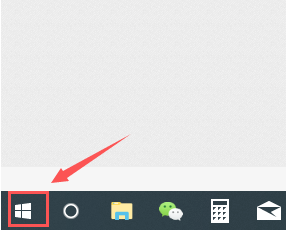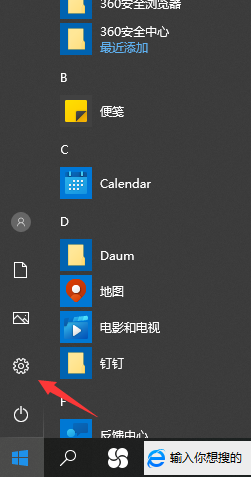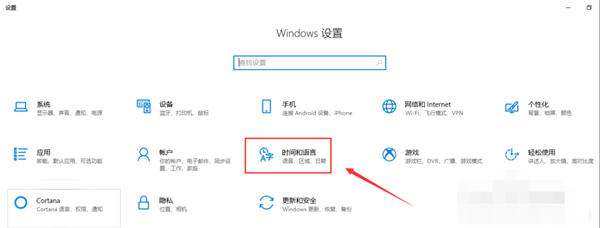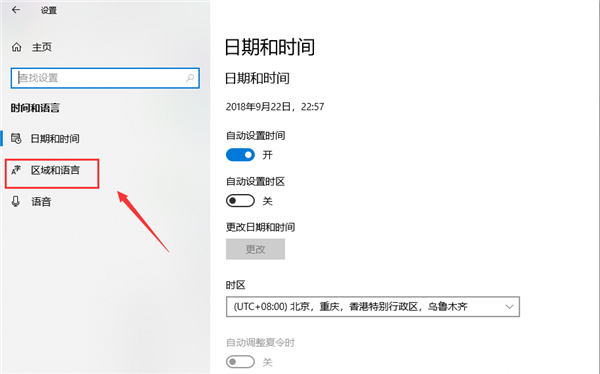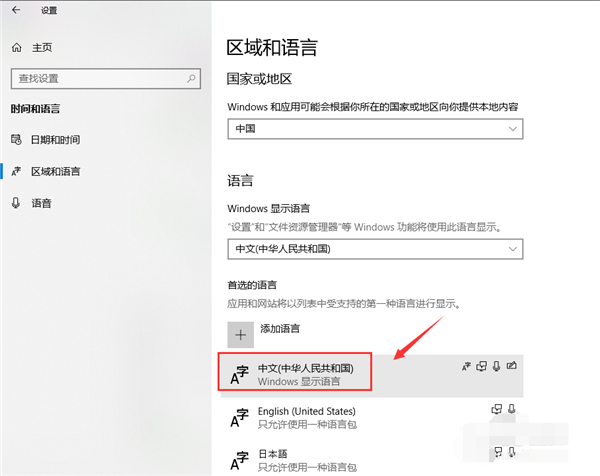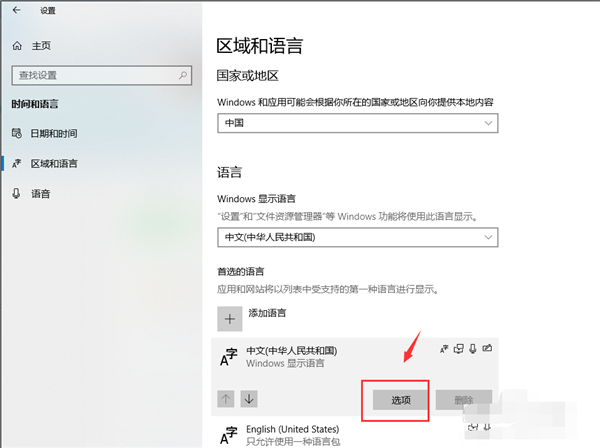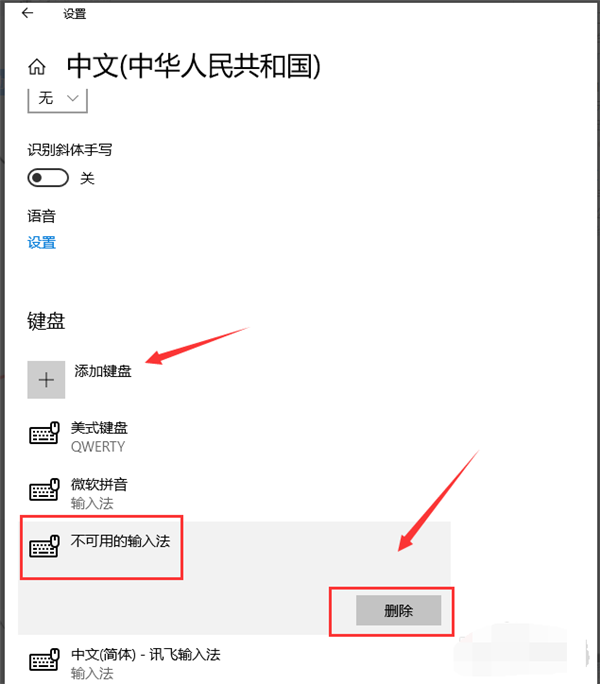首页
Win10专业版怎么设置输入法
Win10专业版怎么设置输入法
2022-01-06 00:19:23
来源:互联网
作者:admin
有些小伙伴不习惯使用Win10专业版默认的输入法,想要自定义输入法,但是不熟悉Win10专业版系统,不知道怎么输入法具体怎么设置。下面小编就跟大家分享一下Win10专业版输入设置的具体操作方法。
Win10专业版输入设置的方法:
1、返回到桌面模式,点击窗口win键,如下图所示;
2、在开始菜单点击左侧边栏的设置,如下图所示;
3、进入设置面板,点击时间和语言,如下图所示;
4、接着点击左侧边栏的区域与语言,如下图所示;
5、在区域语言界面点击中文,如图所示;
6、在中文弹出选项中点击选项按钮;
7、最后在键盘下面,点击加号可以添加输入法,点击已有的输入法可以删除。
以上就是所有关于Win10专业版输入设置的方法了,系统之家还有更多关于Win10系统的内容噢~
相关文章
- Win10专业版如何提升游戏流畅度?Win10游戏流畅度的三种提升方法 11-23
- Win10 专业版 LSP出现问题怎么办?Win10专业版LSP错误修复教程 11-15
- win10激活密钥_win10专业版密钥_神Key(适用各版本)_笔记本激活码 11-08
- win10专业版和旗舰版的区别是什么?win10旗舰版和专业版的差异介绍 11-07
- win10专业版无法删除微软输入法怎么办?win10专业版如何删除微软输入法 11-02
- win10专业版怎么关闭更新?win10专业版关闭更新方法 10-24
精品游戏
换一批